Zoom propose une fonctionnalité permettant d’exiger des participants qu’ils s’enregistrent avant de rejoindre une réunion. Cette option vous permet de collecter des informations telles que le nom, l’adresse e-mail et des questions personnalisées, renforçant ainsi la sécurité de vos échanges. Voici le guide pour activer cette fonctionnalité.
Avant de commencer, il est important de noter que cette option est réservée aux utilisateurs disposant d’une licence Zoom, une exigence logique pour des réunions à caractère professionnel. De plus, l’identifiant personnel de réunion (PMI) ne peut pas être utilisé pour les réunions nécessitant une inscription, une pratique que nous déconseillons d’ailleurs pour toute réunion professionnelle.
Activer l’inscription des participants
Pour commencer, connectez-vous à votre compte Zoom via un navigateur web. Ensuite, dans le menu de gauche sous « Personnel », sélectionnez « Réunions ».
Vous devrez ensuite programmer une nouvelle réunion ou modifier une réunion existante. Dans notre exemple, nous allons créer une nouvelle réunion en cliquant sur « Programmer une nouvelle réunion ».
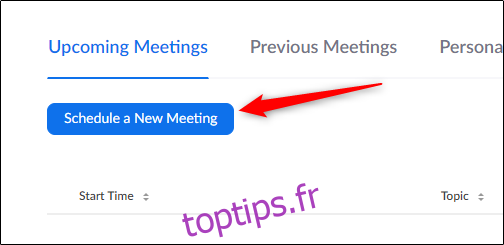
Renseignez les informations nécessaires pour la planification de la réunion, comme le nom, la durée, la date et l’heure.
C’est également dans ce menu que l’on active l’inscription des participants. Au milieu de la page, repérez l’option « Inscription ». Cochez la case « Obligatoire » pour l’activer.
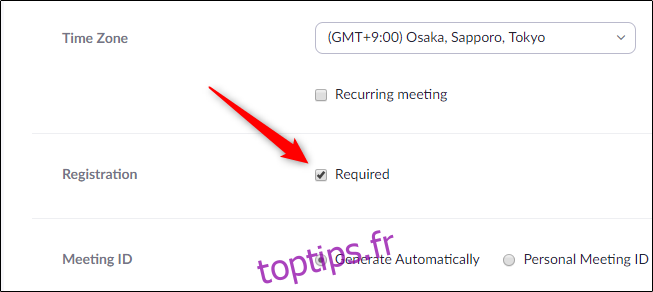
Enfin, cliquez sur « Enregistrer » en bas de l’écran une fois que vous avez terminé de configurer les autres paramètres de la réunion.
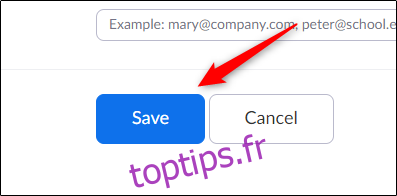
Options d’inscription
Une fois la réunion programmée et enregistrée, vous accédez à l’écran de prévisualisation. En bas du menu, vous trouverez l’onglet « Inscription ». Cliquez sur « Modifier » à côté de « Options d’enregistrement ».
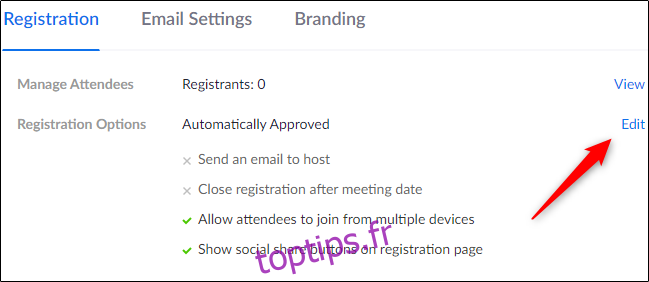
La fenêtre « Inscription » s’ouvre et vous présente trois onglets : « Inscription », « Questions » et « Questions personnalisées ».
Dans l’onglet « Inscription », vous pouvez configurer les options d’approbation et de notification, ainsi que d’autres paramètres. Par exemple, choisissez si vous souhaitez approuver automatiquement ou manuellement les inscriptions et recevoir une notification par e-mail (l’hôte) lorsqu’une personne s’inscrit.
Il est également possible de fermer l’inscription après la date de la réunion, d’autoriser les participants à se joindre depuis plusieurs appareils et d’afficher des boutons de partage sur la page d’inscription.
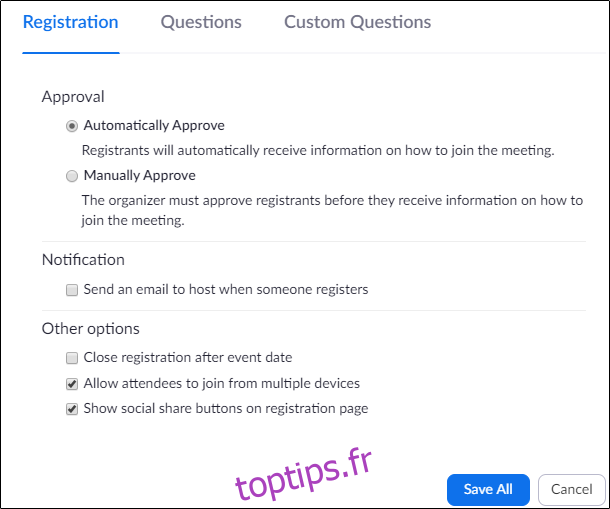
Ajustez ces paramètres selon vos besoins, puis passez à l’onglet « Questions ». Ici, vous pouvez sélectionner les champs que vous souhaitez inclure dans le formulaire d’inscription et indiquer s’ils sont obligatoires ou non.
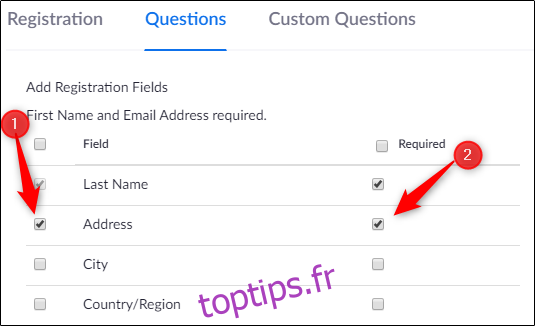
Voici la liste des champs disponibles dans l’onglet « Questions ». Notez que le prénom et l’adresse e-mail sont déjà obligatoires par défaut :
| Nom de famille |
| Adresse |
| Ville |
| Pays / Région |
| Code postal |
| État / Province |
| Téléphone |
| Secteur d’activité |
| Organisation |
| Profession |
| Délai d’achat |
| Rôle dans le processus d’achat |
| Nombre d’employés |
| Questions et commentaires |
Une fois ces champs configurés, dirigez-vous vers l’onglet « Questions personnalisées ». Vous pouvez maintenant créer vos propres questions pour le formulaire. Laissez les participants répondre librement ou limitez leurs réponses à des choix multiples.
Lorsque vous avez fini de rédiger vos questions, cliquez sur « Créer ».
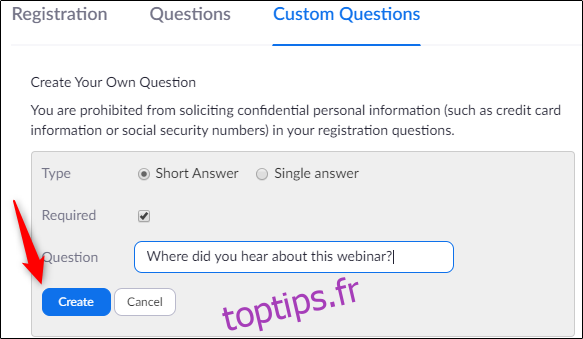
Enfin, cliquez sur « Enregistrer tout » en bas à droite de la fenêtre.
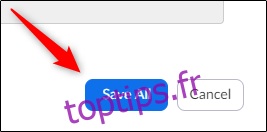
Désormais, toute personne recevant l’invitation à cette réunion Zoom devra remplir le formulaire d’inscription avant de pouvoir la rejoindre.